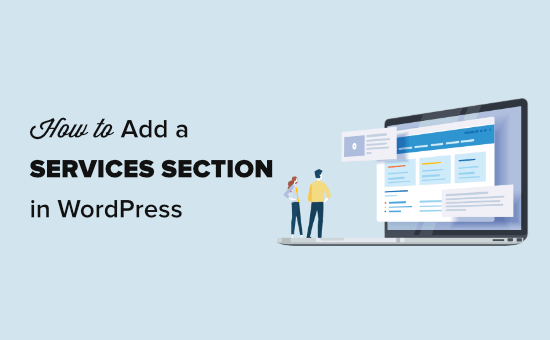
Czy chcesz dodać sekcję usług do swojej witryny WordPress?
Wielu profesjonalistów, małych firm i agencji potrzebuje sposobu na zaprezentowanie swoich usług w swojej witrynie internetowej.
W tym artykule pokażemy, jak łatwo utworzyć sekcję usług w WordPress. Za pomocą formularza kontaktowego udostępnimy również, jak zbierać potencjalnych klientów z sekcji usług.
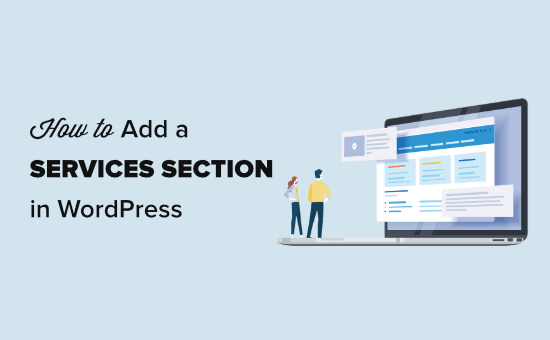
Po co tworzyć sekcję usług w WordPress?
Zwykle można tworzyć niestandardowe strony w WordPress dla każdej oferowanej usługi.
Następnie możesz dodać linki do tych stron w swoim menu nawigacyjnym u góry lub w treści strony.
Sekcja usług na Twojej stronie głównej umożliwia szybkie wyróżnienie usług potencjalnym klientom i klientom. Zwykle jest to zwarty obszar w układzie Twojej strony domowej lub stron docelowych .
Oto przykład tego, jak mogłaby wyglądać typowa sekcja usług:
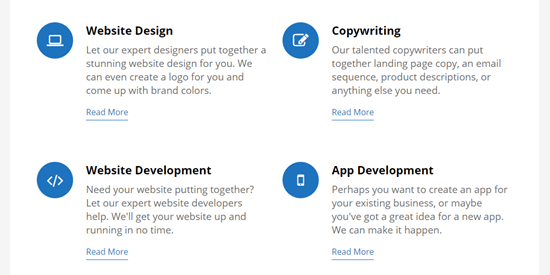
Pomaga to zapewnić szybki przegląd różnych usług z wezwaniem do działania, w którym użytkownicy mogą uzyskać więcej informacji lub wypełnić formularz.
Biorąc to pod uwagę, przyjrzyjmy się, jak łatwo utworzyć sekcję usług w WordPress, a następnie dodać ją do dowolnej strony w witrynie.
Utwórz niestandardową stronę główną za pomocą narzędzi do tworzenia stron
Jeśli szukasz najbardziej konfigurowalnego sposobu dodawania sekcji usług do swojej strony głównej, możesz rozważyć użycie niestandardowej strony docelowej.
Możesz użyć jednego z wielu kreatorów stron WordPress typu „przeciągnij i upuść” , aby utworzyć niestandardową stronę z sekcją usług bez pisania kodu.
W przypadku niestandardowych stron docelowych zalecamy SeedProd . Jest używany przez ponad milion witryn internetowych i zawiera mnóstwo gotowych szablonów sekcji i stron docelowych.
Jeśli szukasz alternatywy dla SeedProd, możesz rzucić okiem na Beaver Builder , Divi lub Elementor , ponieważ wszyscy pozwolą dostosowujesz swoją stronę główną, dodając całkowicie niestandardową sekcję usług do swojej strony głównej.
Jeśli nie chcesz korzystać z narzędzia do tworzenia stron, nie martw się. Istnieją inne wtyczki WordPress, które umożliwiają dodanie sekcji usług za pomocą Gutenberg .
Tworzenie sekcji usług w WordPress za pomocą edytora bloków
Najpierw musisz zainstalować i aktywować darmową wtyczkę Service Box Showcase . Aby uzyskać więcej informacji, zapoznaj się z naszym przewodnikiem krok po kroku , jak zainstalować wtyczkę WordPress .
Po aktywacji przejdź do strony Service Box »Add New Service Box w swoim administratorze WordPress, aby utworzyć pole usług.
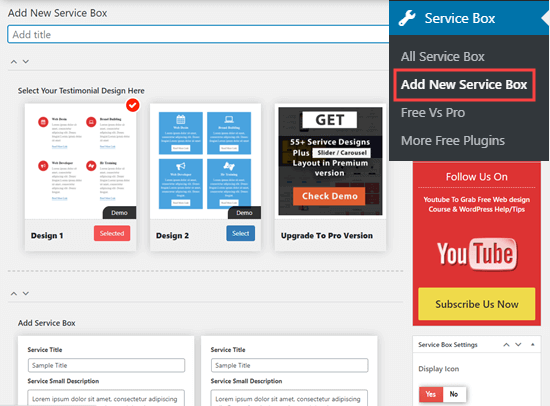
Tutaj musisz wpisać tytuł obszaru usług i wybrać opcję projektu. W bezpłatnej wersji dostępne są 2 różne projekty do wyboru.
Gdy już to zrobisz, po prostu przewiń stronę w dół. Tutaj zobaczysz dwie przykładowe usługi z tytułem, opisem i ikoną.
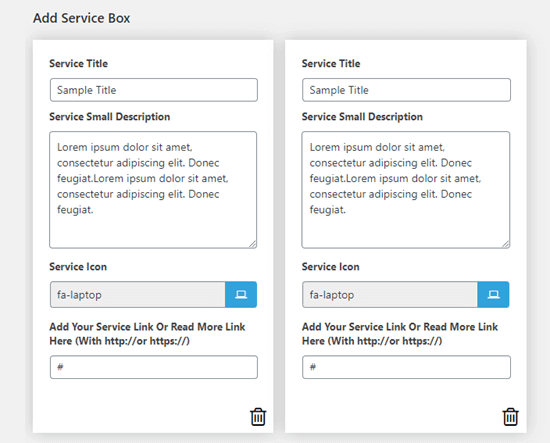
Śmiało, wpisz tytuł i opis swoich usług. Następnie kliknij bieżącą ikonę, a następnie wybierz tę, której chcesz użyć.
Najlepszą praktyką jest również dodanie linku do strony w celu uzyskania dalszych informacji o usłudze. Daje to miejsce, aby ludzie wiedzieli, jak rezerwować i płacić za Twoje usługi.
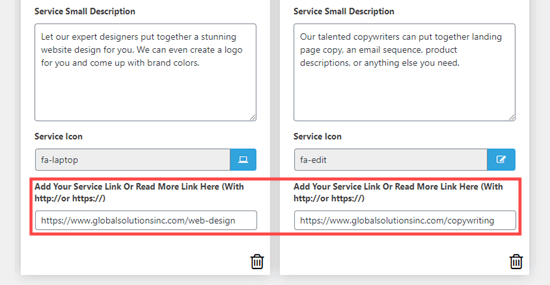
Możesz także dodać więcej skrzynek usługowych za pomocą przycisku „Dodaj nową skrzynkę serwisową”. Po prostu kliknij, aby utworzyć tyle pudełek, ile potrzebujesz.
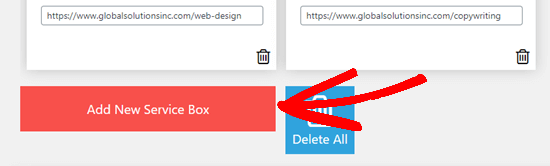
Po utworzeniu pól usług kliknij przycisk Publikuj u góry strony, aby zapisać zmiany. Nie martw się, nie spowoduje to od razu dodania sekcji usług do Twojej witryny.
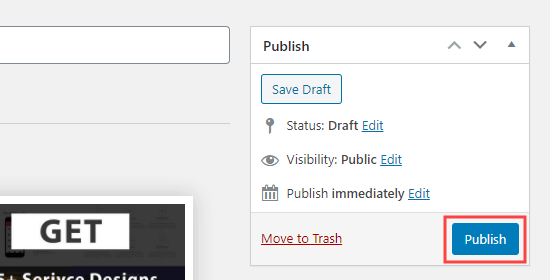
Jesteś teraz gotowy, aby dodać tę sekcję usług do swojej strony głównej lub dowolnego postu lub strony . Możesz nawet dodać go do paska bocznego lub obszaru widgetu stopki.
Dodawanie sekcji serwisowej do strony WordPress
Aby dodać sekcję usług do strony, musisz skopiować krótki kod wygenerowany przez wtyczkę. Możesz znaleźć pod skrzynkami serwisowymi.
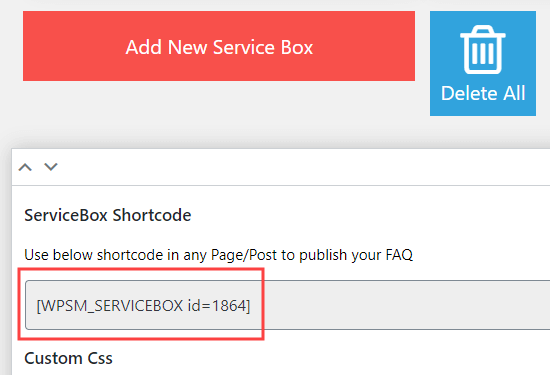
Po skopiowaniu skrótu możesz dodać go do dowolnego posta lub strony WordPress. Po prostu edytuj stronę, na której chcesz wyświetlić sekcję usług lub utwórz nową.
Na ekranie edycji postu kliknij przycisk (+), aby dodać nowy blok . Musisz poszukać bloku shortcode, a następnie kliknąć go, aby wstawić go do obszaru zawartości.
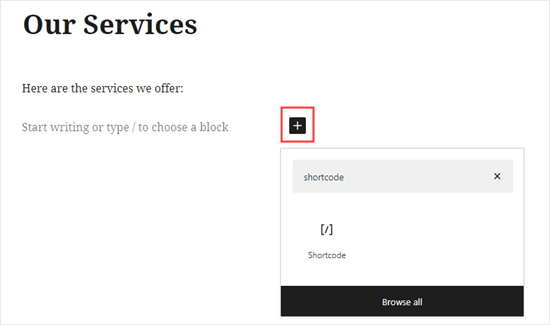
Następnie wystarczy wkleić swój krótki kod do ustawień bloku.
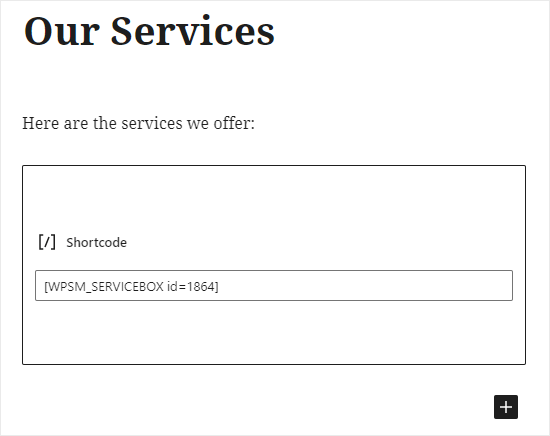
Następnie możesz zapisać lub opublikować swoją stronę i wyświetlić jej podgląd. Oto jak sekcja usług wygląda na żywo w naszej witrynie demonstracyjnej:
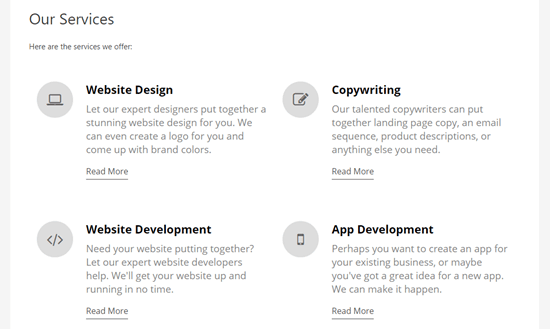
Stylizacja sekcji usług
Wtyczka zapewnia kilka podstawowych opcji łatwej zmiany wyglądu sekcji usług.
Po prostu przejdź do strony Service Box »All Service Box w obszarze administracyjnym WordPress, a następnie kliknij utworzoną wcześniej sekcję usług.
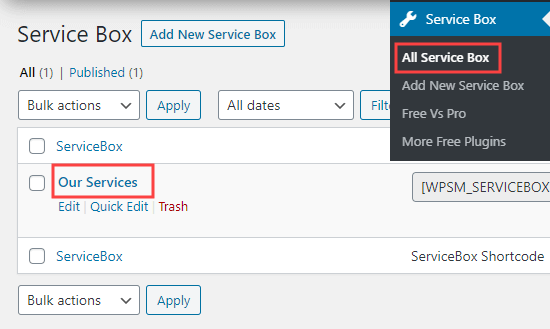
Otworzy się ekran edycji usług, na którym znajdziesz opcje stylizacji w prawej kolumnie. Tutaj możesz zmieniać czcionki, kolory, pokazywać lub ukrywać ikony, link „Czytaj więcej” i nie tylko.
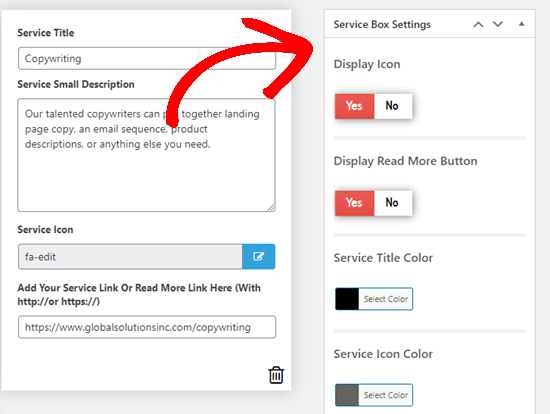
Nie zapomnij kliknąć przycisku „Aktualizuj” u góry strony, aby zapisać zmiany.
Tworzenie formularza zapytania ofertowego dla twoich usług
Po dodaniu sekcji usług następnym krokiem jest konwersja tych użytkowników. Wiele firm robi to, dodając zapytanie o formularz wyceny.
Jest to w zasadzie jak każdy formularz kontaktowy, ale z kilkoma różnicami, które odpowiadają Twoim potrzebom biznesowym. Dzięki temu klienci mogą wysłać Ci wiadomość, a następnie możesz sprzedać im swoją usługę.
Najłatwiej to zrobić używając WPForms , który jest najlepszym wtyczką WordPress do formularzy . Umożliwia łatwe dodawanie dowolnego typu formularzy do witryny za pomocą prostego narzędzia typu „przeciągnij i upuść”.
Najpierw musisz zainstalować i aktywować wtyczkę WPForms . Aby uzyskać więcej informacji, zapoznaj się z naszym przewodnikiem krok po kroku dotyczącym instalacji wtyczki WordPress .
Po aktywacji należy odwiedzić stronę WPForms »Ustawienia , aby wprowadzić klucz licencyjny. Możesz znaleźć te informacje na swoim koncie w witrynie WPForms.
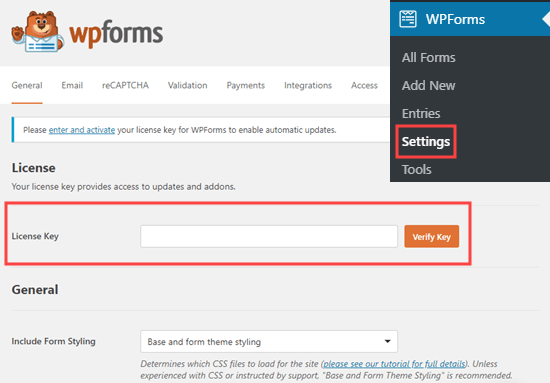
Następnie musisz odwiedzić stronę WPForms »Dodatki i kliknąć przycisk Instaluj obok„ Dodatek do pakietu szablonów formularzy ”.
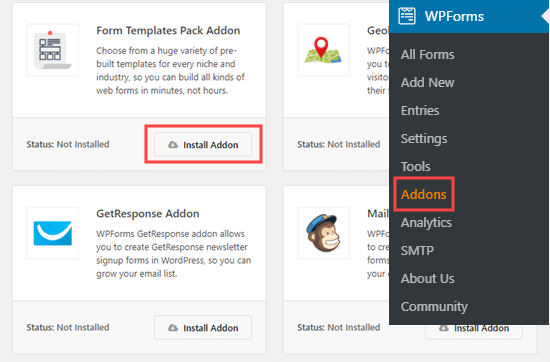
Ten dodatek zawiera kilka dodatkowych szablonów, w tym jeden do tworzenia formularza zapytania ofertowego.
Teraz jesteś gotowy do stworzenia swojego formularza.
Po prostu przejdź do WPForms »Dodaj nowy , aby uruchomić kreator formularzy WPForms. Najpierw musisz wpisać nazwę formularza, a następnie wybrać szablon Poproś o wycenę.
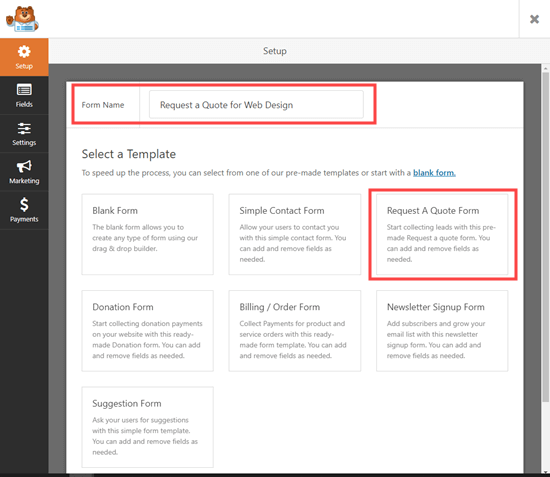
WPForms załaduje teraz do edytora formularzy wszystkie wpisy, których zwykle potrzebujesz w formularzu „Zapytanie ofertowe”. Należą do nich imię i nazwisko, firma / organizacja, adres e-mail, telefon i pole, w którym klient może wpisać swoje żądanie:
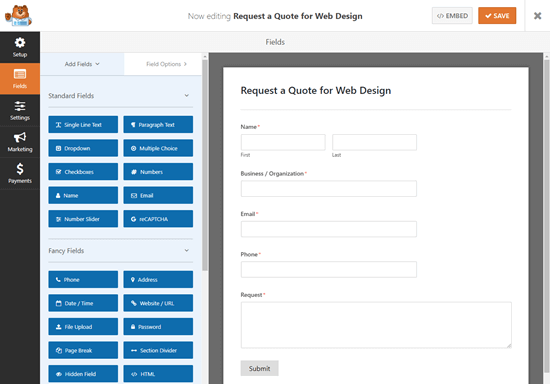
Możesz łatwo dodawać nowe pola z lewej kolumny lub edytować istniejące pola, po prostu je klikając. Możesz także przesuwać pola w górę iw dół, aby zmienić ich rozmieszczenie.
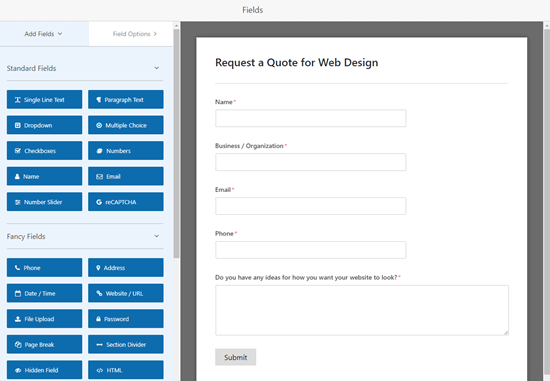
Gdy będziesz zadowolony z formularza, po prostu kliknij przycisk Zapisz u góry, aby zapisać zmiany.
Możesz teraz dodać ten formularz do dowolnego posta lub strony WordPress. Po prostu edytuj stronę, na której chcesz dodać formularz i blok WPForms do obszaru zawartości.
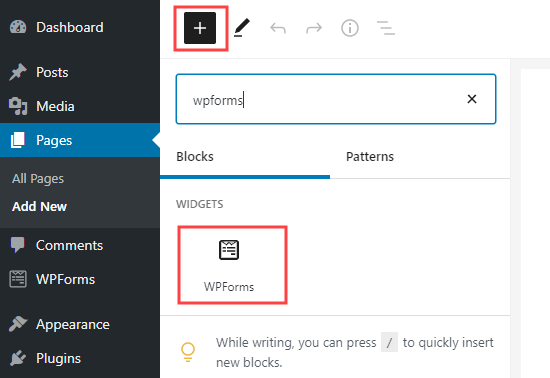
W ustawieniach bloku należy wybrać utworzony wcześniej formularz z rozwijanego menu. WPForms załaduje podgląd formularza na ekranie.
Możesz teraz zapisać lub opublikować swoją stronę, aby zobaczyć swój formularz na żywo w swojej witrynie WordPress .
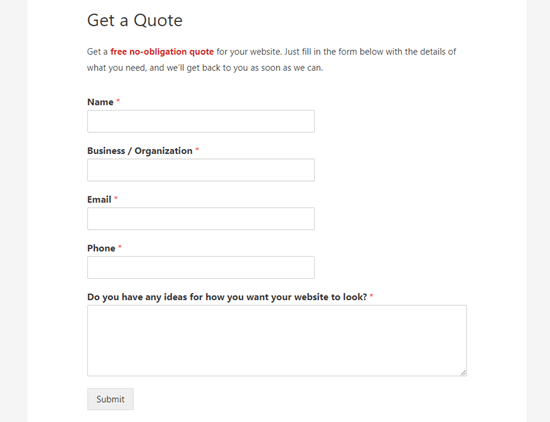
Potrzebujesz więcej pomocy w tworzeniu formularza, konfigurowaniu powiadomień i umieszczaniu formularza na swojej stronie internetowej? Wystarczy zapoznać się z naszym samouczkiem krok po kroku dotyczącym tworzenia formularza kontaktowego .
Wskazówka: Możesz również używać WPForms do przyjmowania rezerwacji, a nawet akceptować płatności kartą kredytową .
Mamy nadzieję, że ten artykuł pomógł Ci dowiedzieć się, jak utworzyć sekcję usług w WordPress. Możesz również zapoznać się z naszym artykułem na temat najlepszego oprogramowania do czatu na żywo i najlepszych usług telefonicznych dla firm dla małych firm.
Jeśli podobał Ci się ten artykuł, zasubskrybuj nasz kanał YouTube z samouczkami wideo WordPress. Możesz nas również znaleźć na Twitterze i Facebooku .












